Apache a mod_python pro webový framework Django
Tento tutoriál stručně popisuje postup, jak nainstalovat, nastavit a zprovoznit webový server Apache 2.2 s modulem mod_python na systému GNU/Linux Ubuntu 9.10. Dále popisuje postup, jak nainstalovat databázi MySQL, webový framework Django a zprovoznit je na webovém serveru Apache. Na závěr je ukázán příklad vytvoření nového Django projektu a spuštění na serveru Apache. Tutoriál byl napsán v rámci 2. projektu do předmětu PDS, který jsem absolvoval v letním semestru 2010.
Úvod
Apache HTTP Server je nejrozšířenější softwarový webový server s otevřeným kódem pro GNU/Linux, BSD, Solaris, Mac OS X, Microsoft Windows a další platformy. V současné době dodává prohlížečům na celém světě většinu internetových stránek. Výhody Apache: výkon a spolehlivost, široké možnosti, open source. [1]
Mod_python je modul pro webový server Apache, který na serveru umožňuje spouštění skriptů, napsaných v jazyce Python.
Django je vyspělý webový framework napsaný v jazyce Python, který podporuje rychlý vývoj a čisté, pragmatické konstrukce.
Instalace Apache
Instalaci serveru Apache 2.2 provedeme spuštěním připraveného dávkového skriptu install_apache.sh. Skript byl napsán pro operační systém GNU/Linux Ubuntu 9.10 a na jiných systémech není zaručena jeho funkčnost. Všechny skripty a příkazy je potřeba spouštět jako admin (příkazem sudo). Pro správnou instalaci je nutné mít na disku dostatek místa (minimálně 50 MB). Dále je potřeba mít správně nainstalován ANSI-C kompilátor, nástroj make a další potřebné utility, používané v instalačním skriptu.
#! /bin/bash
#skript: install_apache.sh
#popis: davkovy skript pro instalaci serveru Apache na OS GNU/Linux Ubuntu 9.10
#autor: Petr Nohejl (xnohej00)
#promenne
MIRROR=http://ftp.sh.cvut.cz/MIRRORS/apache/httpd/httpd-2.2.15.tar.gz
VERSION=httpd-2.2.15
TEMP=APACHE_INSTALL #pozor, tento adresar se nakonci skriptu maze!
cd
sudo mkdir $TEMP
cd $TEMP
sudo wget $MIRROR
sudo gzip -d $VERSION.tar.gz
sudo tar xvf $VERSION.tar
cd $VERSION
./configure --prefix=/usr/local/apache2 --enable-rewrite=shared --enable-speling=shared --with-mpm=prefork
sudo make
sudo make install
cd
sudo rm -rf $TEMP
Skript nejdříve vytvoří pracovní adresář a do něj stáhne (z internetu) pomocí nástroje wget zkomprimovaný instalační balíček. Ten rozbalí pomocí nástrojů gzip a tar. Dále spustí konfigurační skript configure, který připraví projekt ke kompilaci a vytvoří soubor Makefile. Konfigurace trvá delší dobu, a proto je třeba být trpělivý. Dále se projekt zkompiluje pomocí příkazu make a nainstaluje pomocí příkazu make install. Tyto operace rovněž trvají delší čas. Nakonec skript vymaže pracovní adresář. Pokud chcete mít nad vším vlastní kontrolu, je lepší instalovat server ručně (bez použití dávkového skriptu) a řídit se postupem, popsaným výše.
Při spouštění konfiguračního skriptu máme možnost nastavit mnoho parametrů. Pomocí přepínače --prefix nastavíme adresář, kam bude server nainstalován. Pomocí přepínače --enable můžeme nainstalovat volitelné moduly. Příznak shared značí, že modul je dynamicky sdílený (DSO). Pokud nainstalujeme nějaký modul s příznakem shared, automaticky se zapne podpora DSO (jinak ji musíme v případě potřeby explicitně zapnout příkazem --enable-so při konfiguraci). Přepínač --with-mpm nastavuje model procesů serveru. Parametrů existuje daleko více. Pro více informací o instalaci Apache navštivte dokumentaci: http://httpd.apache.org/docs/2.2/install.html.
Konfigurace Apache
Po úspěšné instalaci je potřeba Apache správně nakonfigurovat. Konfigurační soubor s nastavením serveru se nachází v adresáři /usr/local/apache2/conf/httpd.conf. Soubor otevřeme v libovolném textovém editoru:
sudo gedit /usr/local/apache2/conf/httpd.conf
Nastavíme proměnnou Listen (na jakém portu a IP se bude naslouchat), odkomentujeme řádek se ServerName a nastavíme název serveru, nastavíme proměnnou DocumentRoot (kořenový adresář webových dokumentů). Dále můžeme nastavovat i další parametry serveru. Pro více informací o konfiguraci serveru navštivte dokumentaci: http://httpd.apache.org/docs/2.2/mod/directives.html. Příklad změn v konfiguračním souboru pro základní nastavení:
Listen 127.0.0.1:666
ServerName www.example.com:80
DocumentRoot "/usr/local/apache2/htdocs"
Po každé změně konfiguračního souboru je nutné server restartovat.
Spuštění serveru
Pokud jsme server správně nainstalovali a nakonfigurovali, můžeme jej spustit a otestovat správnou funkčnost:
sudo /usr/local/apache2/bin/apachectl –k start
firefox http://127.0.0.1:666/
sudo /usr/local/apache2/bin/apachectl –k restart
sudo /usr/local/apache2/bin/apachectl –k stop
Pokud je vše v pořádku, měl by se nám v prohlížeči vypsat nápis "It works!".

Instalace a konfigurace mod_python
Nyní nainstalujeme pro Apache modul mod_python. Před vlastní instalací modulu je potřeba mít správně nainstalován Python (minimálně verzi 2.3), balíček Python dev a samozřejmě Apache. Mod_python vyžaduje podporu DSO (Dynamic Shared Object), kterou lze nastavit při instalaci (konfiguraci) Apache. Instalaci mod_python můžeme provést buď pomocí utility apt-get, nebo si můžeme modul stáhnout z internetu, sestavit a nainstalovat. Druhá možnost je poněkud komplikovaná a proto zvolíme jednodušší cestu s pomocí apt-get, která udělá vše potřebné za nás.
sudo apt-get install libapache2-mod-python
Po úspěšné instalaci modulu budeme muset opět upravit konfigurační soubor serveru:
sudo gedit /usr/local/apache2/conf/httpd.conf
Přidáme příkaz LoadModule na správné místo v souboru (viz komentáře v konfiguračním souboru) pro načtení modulu a poté přidáme další příkazy pro nastavení handleru pro následné testování serveru (např. na konec konfiguračního souboru). Nezapomeneme provést restart serveru, aby se znovu načetl konfigurační soubor.
LoadModule python_module /usr/lib/apache2/modules/mod_python.so
<Location /mpinfo>
SetHandler mod_python
PythonHandler mod_python.testhandler
</Location>
<Directory /usr/local/apache2/htdocs/test>
AddHandler mod_python .py
PythonHandler mptest
PythonDebug On
</Directory>
Nyní můžeme vyzkoušet ladící výpis serveru:
firefox http://127.0.0.1:666/mpinfo
Pokud je vše v pořádku, měl by se nám v prohlížeči vypsat ladící výpis.
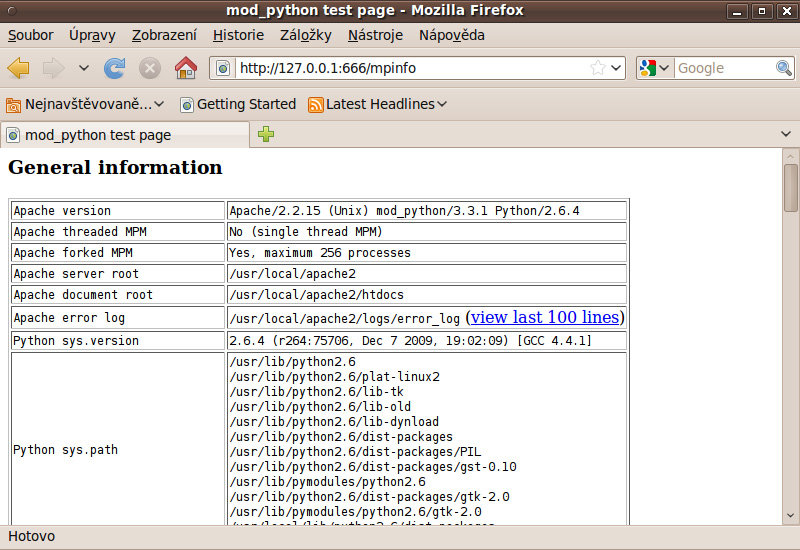
Dále si vytvoříme testovací skript mptest.py v jazyce Python:
sudo mkdir /usr/local/apache2/htdocs/test
sudo gedit /usr/local/apache2/htdocs/test/mptest.py
Do skriptu mptest.py uložíme následující kód:
from mod_python import apache
def handler(req):
req.content_type = 'text/plain'
req.write("Hello World! I am Python.")
return apache.OK
A nakonec spustíme testovací skript:
firefox http://127.0.0.1:666/test/mptest.py
Pokud je vše v pořádku, měl by se nám v prohlížeči vypsat nápis "Hello World! I am Python.".
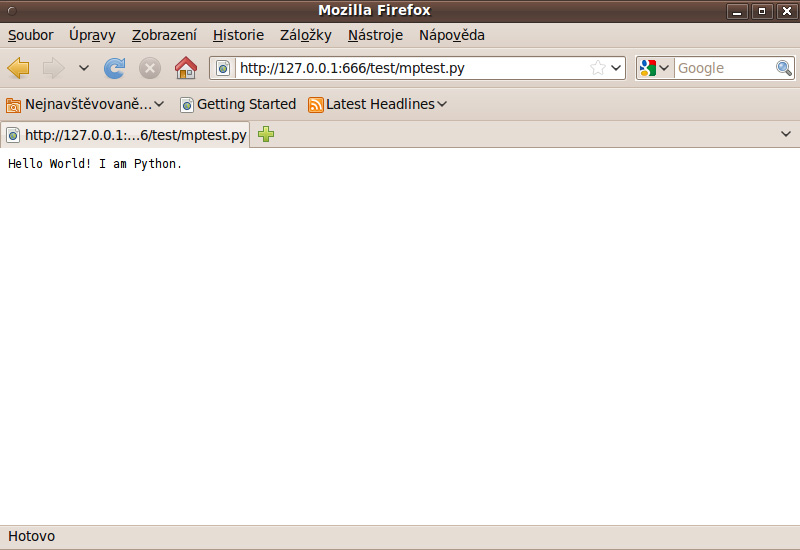
Základní konfigurace Publisher Handler
Publisher Handler je standardní mod_python handler pro zobrazování webových stránek. V předchozí kapitole jsme si v konfiguračním souboru Apache nastavili jednoduchý handler, který odchytává URL končící na .py ve složce test a spouští skript (handler) mptest.py. Pokud chceme mít více handlerů, použijeme pokročilejší handler Publisher. V konfiguračním souboru Apache nastavíme (předešlý handler z předchozí kapitoly zakomentujeme):
<Directory /usr/local/apache2/htdocs>
AddHandler mod_python .py
PythonHandler mod_python.publisher
PythonDebug On
</Directory>
Restartujeme server pro znovunačtení konfigurace. Dále si vytvoříme jednoduchou dynamickou webovou stránku v Pythonu (jednoduchá kalkulačka). Vytvoříme si novou složku a dva zdrojové soubory:
sudo mkdir /usr/local/apache2/htdocs/form
sudo gedit /usr/local/apache2/htdocs/form/index.html
sudo gedit /usr/local/apache2/htdocs/form/form.py
Do souboru index.html uložíme následující kód:
<html>
<h1>Calculator</h1>
<p>Enter two numbers:</p>
<form action="form.py/msg" method="POST">
<input type="text" name="num1"> +
<input type="text" name="num2"> =<br>
<input type="submit" value="calculate">
</form>
</html>
Do skriptu form.py uložíme následující kód:
def msg(req, num1, num2):
# make sure the user provided all the parameters
if not(num1 and num2): return "<html><h1>Result</h1><p>Missing some parametre!</p></html>"
# provide feedback to the user
try: result = int(num1) + int(num2)
except: return "<html><h1>Result</h1><p>Invalid parametres!</p></html>"
return "<html><h1>Result</h1><p>" + str(result) + "</p></html>"
Nakonec zobrazíme web v prohlížeči:
firefox http://127.0.0.1:666/form/
Pokud je vše v pořádku, měl by se nám v prohlížeči zobrazit formulář s nadpisem "Calculator".
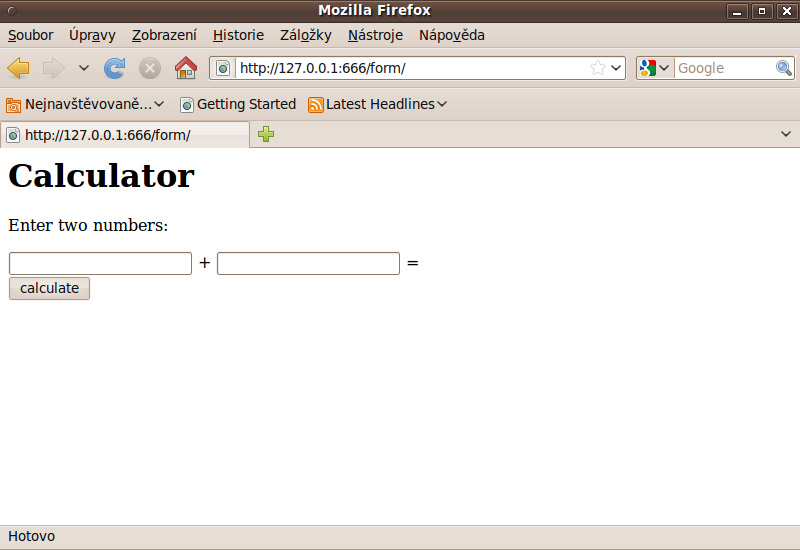
Pro více informací o konfiguraci mod_python navštivte dokumentaci: http://www.modpython.org/live/current/doc-html/modpython.html.
Instalace MySQL serveru
Pro práci s webovým frameworkem Django budeme potřebovat databázi. Nainstalujeme MySQL server pomocí nástroje apt-get a podporu MySQL pro Python. Alternativně můžeme použít jiné databáze (např. SQLite).
sudo apt-get install mysql-server python-mysqldb
Instalace frameworku Django a vytvoření projektu
Pro instalaci budeme potřebovat program SVN. Ten můžeme případně nainstalovat pomocí programu apt-get.
sudo apt-get install subversion
Nainstalujeme vývojovou verzi Djanga z SVN repozitáře:
cd
svn co http://code.djangoproject.com/svn/django/trunk/ django_src
Nyní vytvoříme symbolický odkaz na Django, aby jej systém mohl najít a mohl s ním pracovat. Nejprve si zjistíme, kde se nachází adresář site-packages, a potom vyvoříme samotný odkaz (místo "YOUR-DIR" doplňte řetězec z předchozího příkazu python -c):
python -c "from distutils.sysconfig import get_python_lib; print get_python_lib()"
sudo ln -s `pwd`/django_src/django YOUR-DIR/django
sudo cp ~/django_src/django/bin/django-admin.py /usr/local/bin
Dále si vytvoříme několik adresářů, které bude Django používat:
cd
mkdir django_projects
mkdir django_templates
mkdir media
Poté vytvoříme symbolické odkazy na media (css, javascript atd.):
cd /usr/local/apache2/htdocs
sudo ln -s ~/media media
sudo ln -s ~/django_src/django/contrib/admin/media admin_media
Nyní už můžeme vytvořit nový Django projekt standardním způsobem (postup, jak vytvořit Django projekt není součástí tohoto tutoriálu).
cd ~/django_projects
django-admin.py startproject mysite
Django vyzkoušíme na projektu Mysite, který zobrazuje ankety Polls. Projekt najdete v tutoriálu na oficiálních stránkách Djanga: http://docs.djangoproject.com/en/dev/intro/tutorial01/. Uložíme jej do složky django_projects a následně vyzkoušíme, zda jej Apache zobrazí. Pokud v Django projektu používáme SQLite (jako v našem ukázkovém projektu Mysite), musíme povolit zápis do souboru. V nastavení Django projektu settings.py nezapomeneme správně nastavit připojení k databázi (případně cestu k sqlite), proměnnou TEMPLATE_DIRS a media (místo "USER-NAME" doplňte vaše systémové uživatelské jméno).
DATABASE_NAME = '/home/USER-NAME/django_projects/mysite/sqlite3.db'
MEDIA_ROOT = '/media/'
ADMIN_MEDIA_PREFIX = '/admin_media/'
TEMPLATE_DIRS = ( '/home/USER-NAME/django_projects/mysite/mytemplates' )
Upravíme konfigurační soubor serveru a nastavíme handler pro Django (předešlý handler z předchozí kapitoly zakomentujeme, místo "USER-NAME" doplňte vaše systémové uživatelské jméno):
<Location "/">
SetHandler python-program
PythonHandler django.core.handlers.modpython
SetEnv DJANGO_SETTINGS_MODULE mysite.settings
PythonDebug On
PythonPath "['/home/USER-NAME/django_projects'] + sys.path"
</Location>
<Location "/media">
SetHandler None
</Location>
<Location "/admin_media">
SetHandler None
</Location>
<LocationMatch "\.(jpg|gif|png)$">
SetHandler None
</LocationMatch>
Po provedení restartu serveru by měl Django projekt začít fungovat. Projekt zobrazíme v prohlížeči (login i heslo do administrace je "admin"):
firefox http://127.0.0.1:666/polls/
firefox http://127.0.0.1:666/polls/1/
firefox http://127.0.0.1:666/polls/1/results/
firefox http://127.0.0.1:666/polls/1/vote/
firefox http://127.0.0.1:666/admin/
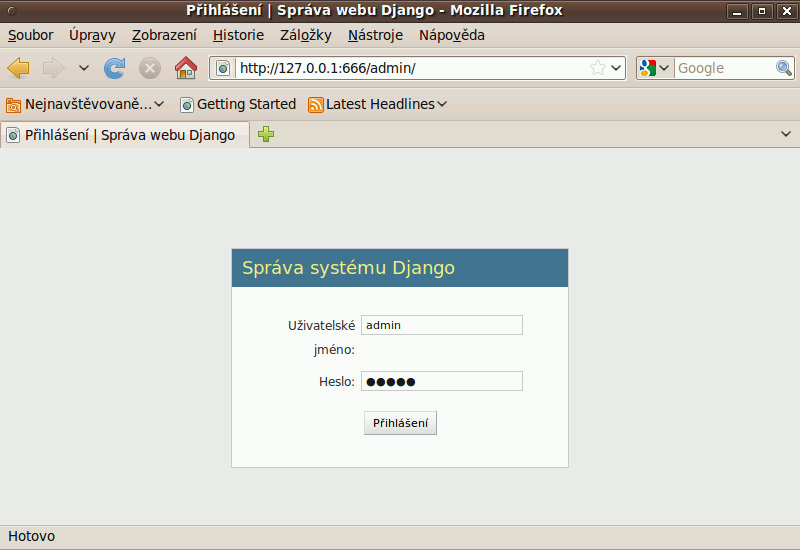
Literatura
[1] Apache HTTP Server In Wikipedia : the free encyclopedia [online]. St. Petersburg (Florida) : Wikipedia Foundation,\ [cit. 2010-04-24]. Dostupné z WWW: http://cs.wikipedia.org/wiki/Apache_HTTP_Server.
[2] The Apache Software Foundation [online]. 2010-04-24 [cit. 2010-04-24]. Apache HTTP Server Version 2.2 Documentation. Dostupné z WWW: http://httpd.apache.org/docs/2.2/.
[3] Mod_python Apache/Python Integration [online]. 2010-04-24 [cit. 2010-04-24]. Mod_python Manual. Dostupné z WWW: http://www.modpython.org/live/current/doc-html/modpython.html.
[4] The Django framework [online]. 2010-04-24 [cit. 2010-04-24]. How to use Django with Apache and mod_python. Dostupné z WWW: http://docs.djangoproject.com/en/dev/howto/deployment/modpython/.
[5] Jeff Baier [online]. 2010-04-26 [cit. 2010-04-26]. Nstalling Django on an Ubuntu Linux Server. Dostupné z WWW: http://jeffbaier.com/articles/installing-django-on-an-ubuntu-linux-server/.